App per ascoltare musica su iPhone
Hai appena comprato il tuo primo “melafonino” e vorresti sapere quali sono le migliori app per ascoltare musica su iPhone? Scommetto che hai già fatto una ricerca su App Store ma ti sei “perso” tra le tantissime soluzioni disponibili. D’altronde ci sono soluzioni per tutti i gusti e tutte le esigenze: dai servizi di streaming per chi, sottoscrivendo un apposito abbonamento, desidera avere accesso ai migliori cataloghi musicali online, ai player più semplici per chi cerca qualcosa di pratico e gratuito da usare offline.
Per facilitarti la scelta e aiutarti individuare le app più adatte a te, lascia che ti illustri alcune di quelle attualmente presenti sulla piazza che reputo maggiormente interessanti. Qualunque siano le tue necessità e i tuoi gusti in termini di generi musicali, non dovresti faticare a trovare delle applicazioni da installare sul tuo iPhone.
Coraggio, prenditi cinque minuti di tempo libero, concentrati sulla lettura di quanto di seguito riportato e cerca di individuare ciò che ritieni possa essere più adatto alle tue esigenze. Sei pronto allora? Sì? Benissimo! Iniziamo! Ti auguro una buona lettura e, ovviamente, un buon ascolto!
Indice
App per ascoltare musica su iPhone gratis
Se ciò che stai cercando sono delle app per ascoltare musica su iPhone gratis, puoi valutare di rivolgerti a quelle dei servizi di streaming musicale. In realtà sono a pagamento, eccezion fatta per alcuni servizi che propongono dei piani base gratuiti con delle limitazioni, ma vengono sempre offerti dei periodi di prova a costo zero per i nuovi utenti che generalmente vanno da a 1 a 3 mesi.
Inoltre, sebbene in apparenza la loro natura suggerisca il contrario, soluzioni del genere si rivelano incredibilmente utili e pratiche anche per l’ascolto della musica in assenza di Internet, in quanto propongono anche opzioni per il download dei contenuti.
Apple Music
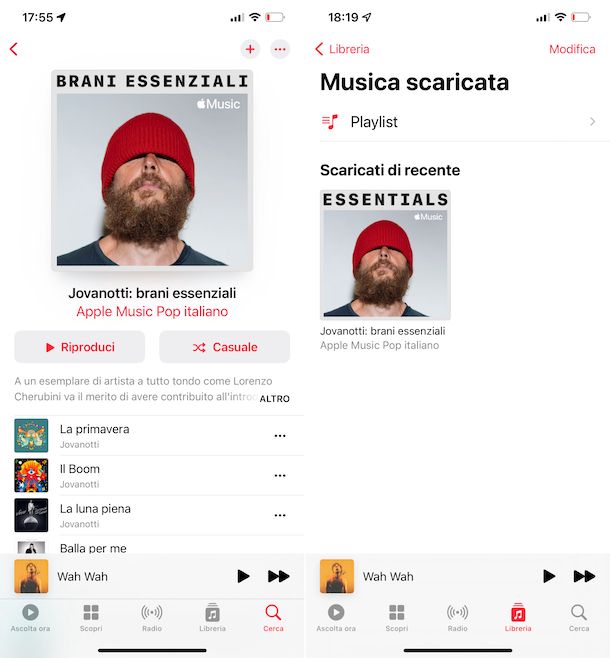
La prima app per ascoltare musica su iPhone che ti consiglio di prendere in considerazione è Musica, quella predefinita di iOS, la quale consente di accedere ad Apple Music, il servizio di streaming musicale di Apple. Quest’ultimo può contare su un database estremamente ricco e aggiornato con costanza, comprensivo anche della Libreria musicale di iCloud, la quale permette di caricare sul cloud di Apple e di sincronizzare sui propri dispositivi i propri brani preferiti. Il piano Individuale costa 10,99 euro/mese e viene anche proposto con la prova gratuita di 1 mese o più (a seconda delle promozioni in corso).
L’app Musica per fruire di Apple Music è preinstallata su iOS (in caso di rimozione, può essere scaricata nuovamente e gratuitamente dalla relativa sezione dell’App Store). Per adoperarla, avviala selezionando la relativa icona (quella con lo sfondo rosso e la nota musicale bianca) che trovi nella home screen e/o nella Libreria app del tuo iPhone, dunque esegui l’accesso al servizio con l’ID Apple oppure, se non ne possiedi ancora uno, crealo al momento attenendoti alle indicazioni fornite sullo schermo.
Dopo aver compiuto i passaggi di cui sopra, accedi alla sezione Scopri dell’app, scegli l’opzione per avviare la prova gratuita del servizio e attieniti alle istruzioni mostrate per attivare la trial. Se procedendo come ti ho appena indicato non compare la voce relativa all’attivazione della prova di Apple Music, puoi attivarla recandoti nella sezione Impostazioni > Musica di iOS.
Adesso, per individuare i contenuti di tuo interesse recati nella sezione Scopri dell’app: ci trovi gli elementi in evidenza, quelli aggiornati di recente e le prossime uscite. Invece, accedendo alla sezione Per te trovi i contenuti consigliati da Apple Music per te in base a quello che hai già ascoltato in precedenza e alle preferenze espresse. Puoi altresì eseguire una ricerca diretta, recandoti nella sezione Cerca dell’app.
Quando trovi un brano, un album o una playlist che ti interessa, per avviarne la riproduzione sfiora il relativo titolo e se necessario fai tap sul tasto Play.
Se vuoi aggiungere un determinato contenuto alla libreria ed effettuarne il download, devi premere sul pulsante (…) corrispondente, quindi sulla voce Aggiungi alla libreria annessa al menu che compare e sulla dicitura Scarica.
Tutti i contenuti scaricati per l’ascolto offline saranno poi accessibili dalla sezione Libreria dell’app, selezionando la voce Musica scaricata nella relativa schermata. Per approfondimenti, ti suggerisco la lettura della mia guida specifica sul servizio.
Spotify
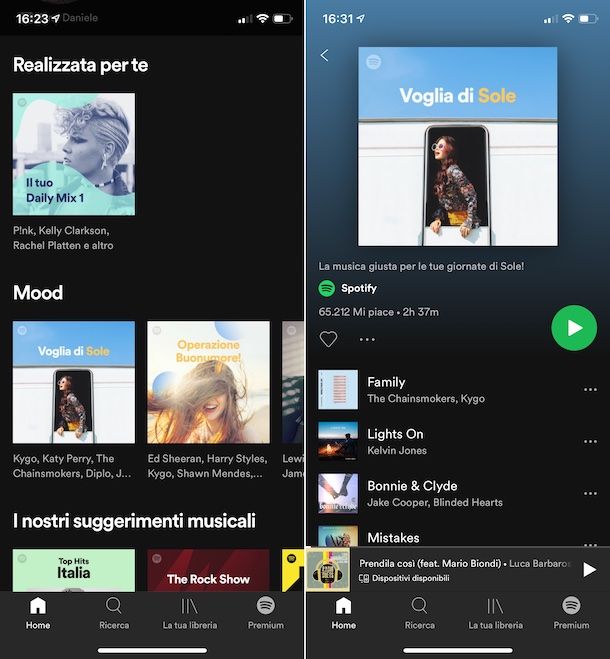
Spotify è un’altra valida app per ascoltare musica su iPhone. Si tratta di un servizio di streaming audio che ha avuto molto successo negli ultimi anni e che vanta un catalogo in continuo aggiornamento con milioni di brani, con la possibilità di ascoltare le ultime hit e brani storici della musica italiana e internazionale. Di base è gratis, ma non è possibile effettuare il download dei contenuti e c’è la pubblicità. Le suddette limitazioni possono essere aggirate attivando il piano Premium che ha un costo di 11,99 euro/mese e che si può provare gratis per uno o tre mesi (a seconda delle promozioni in corso).
Per usare l’app di Spotify sul tuo iPhone, provvedi innanzitutto a scaricare e installare l’app, visitando la relativa sezione dell’App Store, premendo sul tasto Ottieni, su quello Installa e autorizzando l’operazione mediante Face ID, Touch ID o password dell’ID Apple. In seguito, avvia l’app selezionando la sua icona che è stata aggiunta alla home screen e/o alla Libreria app.
Ora che visualizzi la schermata principale di Spotify, crea un account oppure accedi e acconsenti alla proposta di attivazione della prova gratuita di Spotify Premium seguendo le istruzioni mostrate sul display.
Quando poi accedi alla sezione Home dell’app, che è quella in cui sono raccolti gli elementi consigliati per te in base ai tuoi gusti musicali e ai trend attuali, gli album più popolari e altri contenuti in evidenza, individua la musica che ti interessa e selezionala. Se preferisci effettuare una ricerca diretta o per categoria, puoi farlo accedendo alla sezione Ricerca.
Quando trovi brani, album e playlist che desideri ascoltare, effettuane la selezione e se necessario premi anche sul tasto Play.
Se, invece, desideri scaricare specifici contenuti offline, procedi nel seguente modo: nel caso delle playlist, trova un brano o un album da aggiungere a esse, premi sul pulsante (…) accanto al titolo e sfiora la dicitura Aggiungi alla playlist dal menu mostrato, dopodiché decidi se aggiungere il contenuto a una playlist esistente o se crearne una nuova, recati nella sezione La tua libreria dell’app, premi sulla voce Playlist, seleziona la playlist da salvare offline, premi sul pulsante (…) e scegli l’opzione Scarica; nel caso degli album, cercali e fai tap sul pulsante con la freccia collocato sotto l’immagine di copertina.
Tutti i contenuti che decidi di scaricare risulteranno poi accessibili dalla sezione La tua libreria dell’app. Per ulteriori informazioni, ti rimando alla consultazione della mia guida specifica sul servizio.
YouTube Music
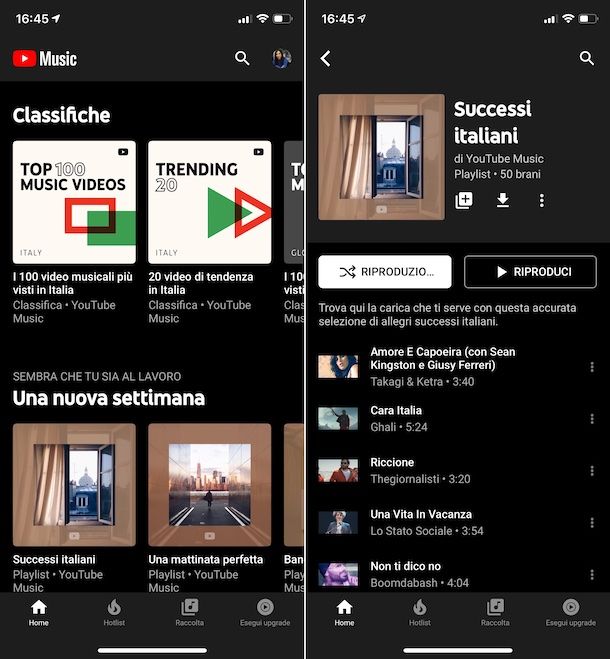
Se stai cercando un’app per ascoltare musica da YouTube offline iPhone, la migliore soluzione è indiscutibilmente YouTube Music, ovvero l’app del servizio di streaming musicale di casa Google. Va a differenziarsi dalla concorrenza perché il suo catalogo è costituito non solo da brani e album disponibili anche altrove, ma anche da tutti i mix e i video non ufficiali presenti su YouTube. Di base è gratis, ma per usare funzioni come la riproduzione in modalità solo audio, l’ascolto in background per usare l’app per ascoltare musica in background iPhone e il download della musica offline occorre sottoscrivere un abbonamento che presenta un prezzo pari a 10,99 euro/mese, ma i nuovi iscritti possono provarlo gratis per un periodo limitato.
Per usare l’app di YouTube Music sul tuo iPhone, effettuane il download e l’installazione dalla relativa sezione dell’App Store, dopodiché avviala e, quando visualizzi la schermata principale, esegui l’accesso al tuo account Google oppure registrati.
Successivamente, avvia il periodo di prova gratuita e da’ un’occhiata ai contenuti proposti nella sezione Home dell’app che raccoglie tutti gli elementi suggeriti oppure quella Hotlist con i contenuti di tendenza. Se invece vuoi cercare contenuti musicali in modo diretto, fai tap sull’icona a forma di lente d’ingrandimento collocata in alto a destra.
Quando trovi dei contenuti che ti interessano, per riprodurli seleziona la relativa copertina e se necessario premi sul tasto per avviare la riproduzione.
Se poi vuoi scaricare album, playlist o singoli brani per l’ascolto in assenza di connessione a Internet procedi nel seguente modo: per album e playlist seleziona la relativa copertina e fai tap sul pulsante con la freccia verso il basso collocato in alto; per i singoli brani seleziona il relativo pulsante (…) e scegli l’opzione Scarica dal menu che si apre.
Tutti i contenuti che scarichi risulteranno accessibili nella sezione Raccolta dell’app, sfiorando la dicitura Download. Per maggiori dettagli, ti invito a consultare il mio articolo incentrato specificamente al servizio.
Amazon Music
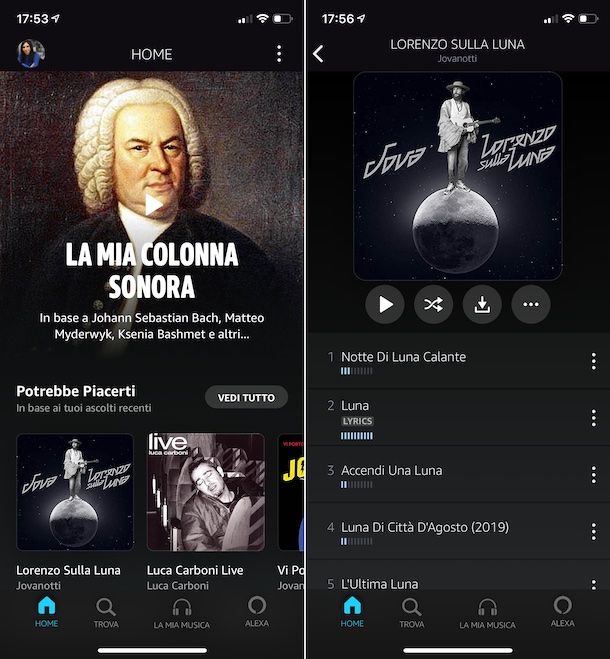
Amazon Music è il servizio di streaming audio lanciato dal colosso di Jeff Bezos, come deducibile dallo stesso nome. Di base è gratis, ma presenta due importanti limitazioni: la presenza di interruzioni saltuarie da parte di annunci pubblicitari nell’ascolto dei brani e la sola disponibilità della modalità shuffle. Per aggirare tali limiti si può passare alla versione a pagamento che presenta un prezzo pari a 9,99 euro/mese oppure 99 euro/anno per i clienti Prime, ma i nuovi utenti possono sperimentarne il funzionamento gratis per 30 giorni. Inoltre, gli abbonati ad Amazon Prime possono usufruire a costo zero di una versione del servizio senza pubblicità, ma con riproduzione perlopiù casuale. Questa limitazione viene meno solamente per alcune playlist ad Accesso Libero oppure, da settembre 2023, per una playlist personalizzata direttamente dall’utente.
Per usare l’app di Amazon Music sul tuo iPhone, effettuane il download e l’installazione dalla relativa sezione dell’App Store, dopodiché avviala e, una volta visualizzata la relativa schermata, esegui l’accesso al tuo account Amazon oppure creane uno al momento.
A questo punto, determina se abilitare la prova gratuita di Amazon Music Unlimited che è la versione completa del servizio e recati nella sezione Home, ovvero quella che include gli elementi proposti in base agli ascolti, le playlist del momento ed elementi in evidenza vari.
Individua, dunque, il contenuto di tuo interesse tra quelli proposti e selezionalo per avviarne la riproduzione.
Se vuoi, poi anche fare una ricerca diretta accedendo alla sezione Trova dell’app. La medesima cosa può essere fatta con Alexa, l’assistente vocale di Amazon, premendo sul tasto apposito in basso a destra ed esponendo a voce la richiesta.
Per scaricare determinati contenuti, invece, premi sull’icona con la freccia verso il basso corrispondente e aspetta che il download venga completato.
I contenuti di cui effettui il download risulteranno successivamente fruibili mediante la La mia musica dell’app. Per saperne di più, ti suggerisco di leggere la mia guida dedicata specificamente sul servizio.
App per ascoltare musica offline su iPhone
Passiamo, adesso, alle app per ascoltare musica offline su iPhone, ovvero quelle che puoi adoperare per riprodurre i contenuti audio di tua proprietà salvati sulla memoria del dispositivo. Trovi segnalate proprio qui sotto quelle che secondo me rappresentano le più utili e interessanti della categoria.
Musica
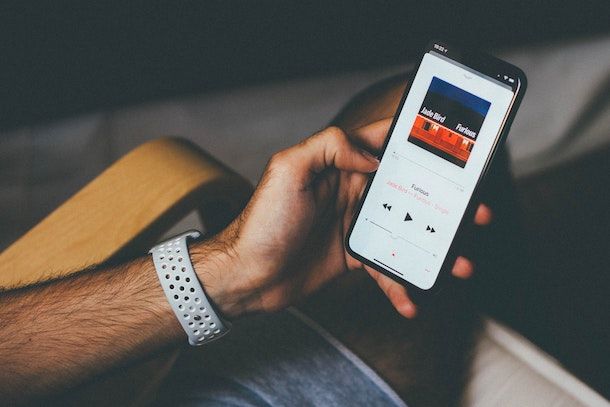
Oltre che per riprodurre i contenuti che sono disponibili su Apple Music, l’app Musica di Apple può essere sfruttata anche come player multimediale per ascoltare i file audio personali salvati direttamente sulla memoria del dispositivo.
Per usare l’app Musica in tal modo, se sul tuo iPhone non sono già presenti i file audio da riprodurre puoi passare direttamente alla lettura del paragrafo successivo, altrimenti effettuane prima il trasferimento dal computer, procedendo come ti ho spiegato nel mio tutorial su come caricare musica su iPhone.
In seguito, avvia l’app Musica su iOS, accedi alla sezione Libreria, seleziona la musica che ti interessa e avviane la riproduzione adoperando il player apposito, procedendo in egual maniera a come ti ho già spiegato nel capitolo a inizio guida.
VLC
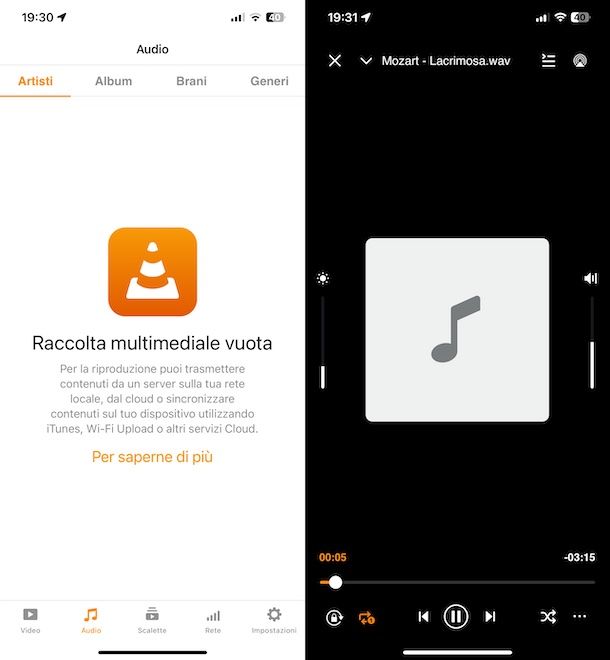
VLC è un’altra ottima app per ascoltare musica su iPhone senza Internet. Nel caso in cui non ne avessi mai sentito parlare, ti informo che siam al cospetto di uno dei player multimediali più famosi e apprezzati di sempre per smartphone, tablet e computer. È totalmente gratis e supporta qualsiasi formato audio e video.
Per usare VLC sul tuo iPhone, scarica e installa l’app dalla relativa sezione dell’App Store in base alla solita procedura, dopodiché avviala e concedile i permessi richiesti per accedere alla memoria del dispositivo.
Nella schermata di VLC ora mostrata, fai tap sulla voce Audio collocata in basso e seleziona i contenuti audio da riprodurre dalle sezioni Artisti, Album, Brani e Generi.
Dopo aver avviato l’ascolto del file audio, per gestire la riproduzione usa il player multimediale apposito proposto. C’è anche un equalizzatore e delle opzioni ad hoc per gestire le playlist.
Per maggiori approfondimenti, ti suggerisco la lettura della mia guida dedicata in maniera specifica a VLC.

Autore
Salvatore Aranzulla
Salvatore Aranzulla è il blogger e divulgatore informatico più letto in Italia. Noto per aver scoperto delle vulnerabilità nei siti di Google e Microsoft. Collabora con riviste di informatica e ha curato la rubrica tecnologica del quotidiano Il Messaggero. È il fondatore di Aranzulla.it, uno dei trenta siti più visitati d'Italia, nel quale risponde con semplicità a migliaia di dubbi di tipo informatico. Ha pubblicato per Mondadori e Mondadori Informatica.






